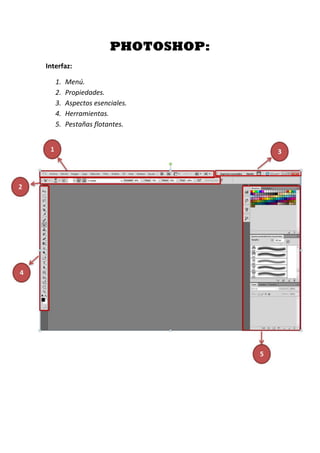
Photoshop
- 1. PHOTOSHOP: Interfaz: 1. Menú. 2. Propiedades. 3. Aspectos esenciales. 4. Herramientas. 5. Pestañas flotantes.
- 2. Atajos y comandos: Atajos: Accesos rápidos a las herramientas. Comandos: Letras que activan una función. Ctrl + O:Abrir Archivo Ctrl + N:Nuevo Archivo F5:Pinceles F6: Color F7: Capas F8: Información F9: Acciones F-Se unde 3 veces- : Modo de ventanas Tab: Modos ventanas Shift + Tab: Se esconden todas las barras Ctrl - : Alejar Ctrl +: Acercar Ctrl + 0: Pantalla completa Espaciadora: Mover Seleccionar: Shift + Selecc: Sumar Alt+ Selecc: Restar Ctrl+ T: Transformar Ctrl+ D: Deseleccionar
- 3. Capas: 1. Nombrar 2. Crear-Eliminar 3. Ordenar 4. Ocultar 5. Enlazar cadena 6. Modo Capa 7. Acoplar 8. Transparencia- Opacidad Mascaras: 1. Ocultar 2. Proteger Tipos de mascaras: a. Simple: Desbloquear capa- h – Selección, mascara. b. Calado: Mismos 3 pasos, antes del tercero. CTRL+ALT+D- Calar-Difuminado c. Degradado: 2 fotos- 1 documento- arrastras hacia un documento (aparecerá un +)- Mascara y aplicar degradado. Pincel: - Desbloquear - Aplicar mascara - Seleccionar Pincel – Tamaño Dureza Opacidad Pincel NEGRO: Oculta BLANCO: Visualiza Colorear en PHOTOSHOP: 1. Desbloquear la capa 2. Ir al menú selección y escoger Gama de Color (Tolerancia al 200 y seleccionar con el gotero el color blanco del fondo) 3. Suprimir 4. A la capa colocar nombre de líneas y bloquearla 5. Crear una nueva capa, colocarle por nombre color 6. Con varita mágica hago selección en la capa Líneas, y en capa color pinto.
- 4. NOTA: Expandir 2 pxles. – MODIFICAR. Añadir volumen (Sombras y luces) 1. Se crean dos capaz nuevas- Nombrar (Luz y sombra) 2. Deben ir en la mitad ORDEN: Líneas-Luz- Sombra- Color 3. C.Frontal Clara-Luz C.Fondo Oscuro-Sombra 4. En la capa sombra pinto con color oscuro y en la capa luz con color claro NOTA: Se selecciona un pincel teniendo en cuenta las 3 características básicas y no olvide aplicar la selección. Silueta CABELLO 1. Canales: - Duplicar un canal de color - CTRL A ese canal - Exagerar el umbral del canal - Con la herramienta pincel, pintar de negro en interior y de blanco el exterior o viceversa - Arrastrar a una capa o cambiarle el fondo 2. Extraer: - Vamos al menú- Filtro- Extraer - Con la herramienta pincel bordeo la imagen - Cambiar a h. Relleno y rellenar el interior de la selección - Pre-visualizar –OK 3. Borrador de Fondo: - Desbloquear la foto (Colocar un fondo por debajo) - Seleccionar la herramienta borrador con las siguientes características: NO CONTIGUO – TOLERANCIA 50 – MUESTRA UNA VEZ - Eliminar fondo.
